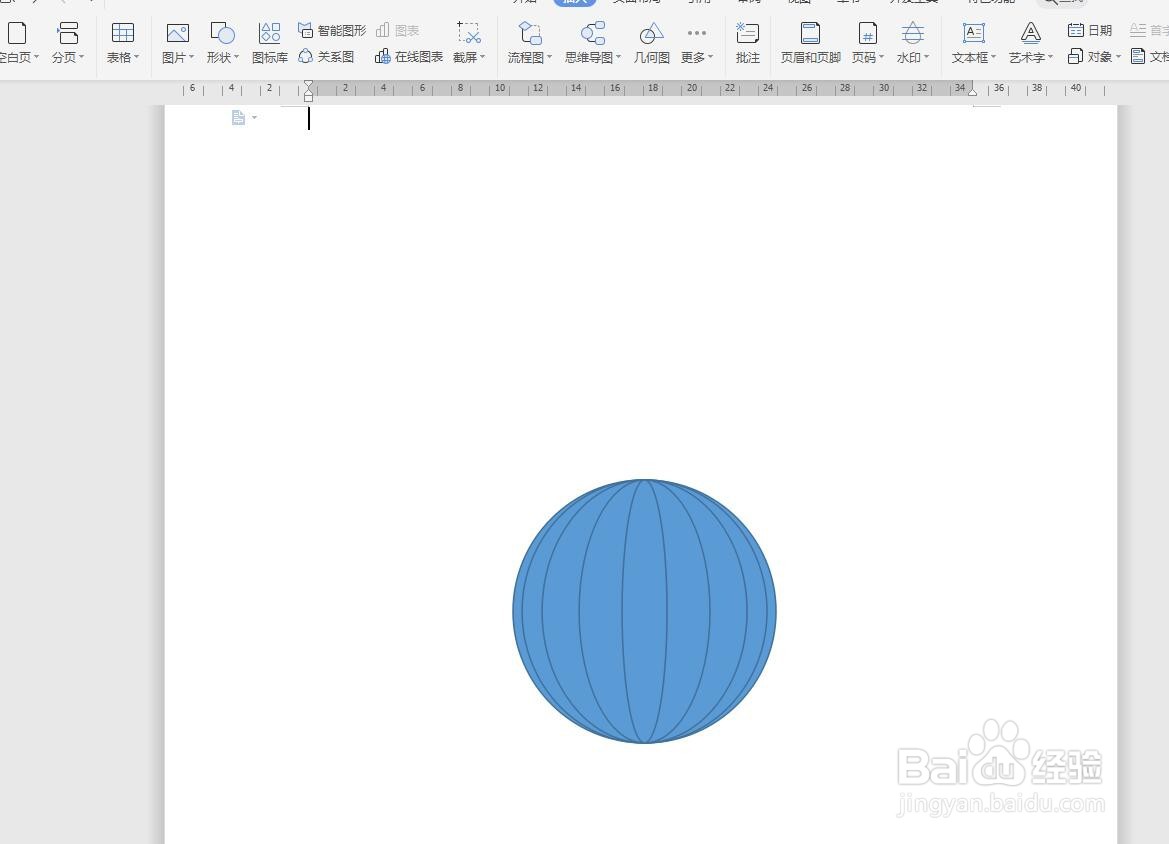1、打开软件,新建文件将WPS软件打开,选择文字部分,然后新建一个文件,我们来说明一下。
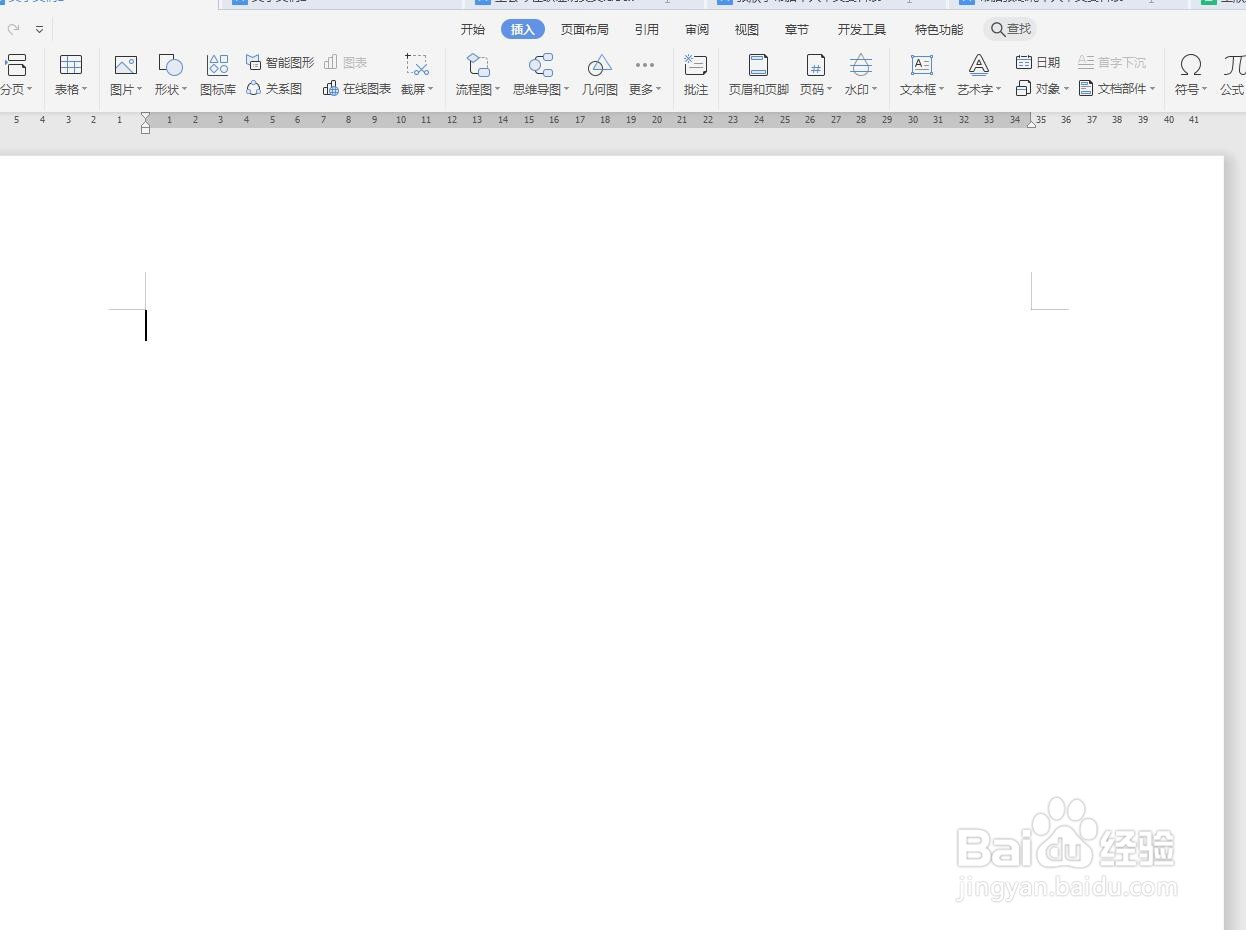
2、插入——形状点击插入选项卡,找到形状,点击之后可以看到很多分类,选择其中一个圆形。
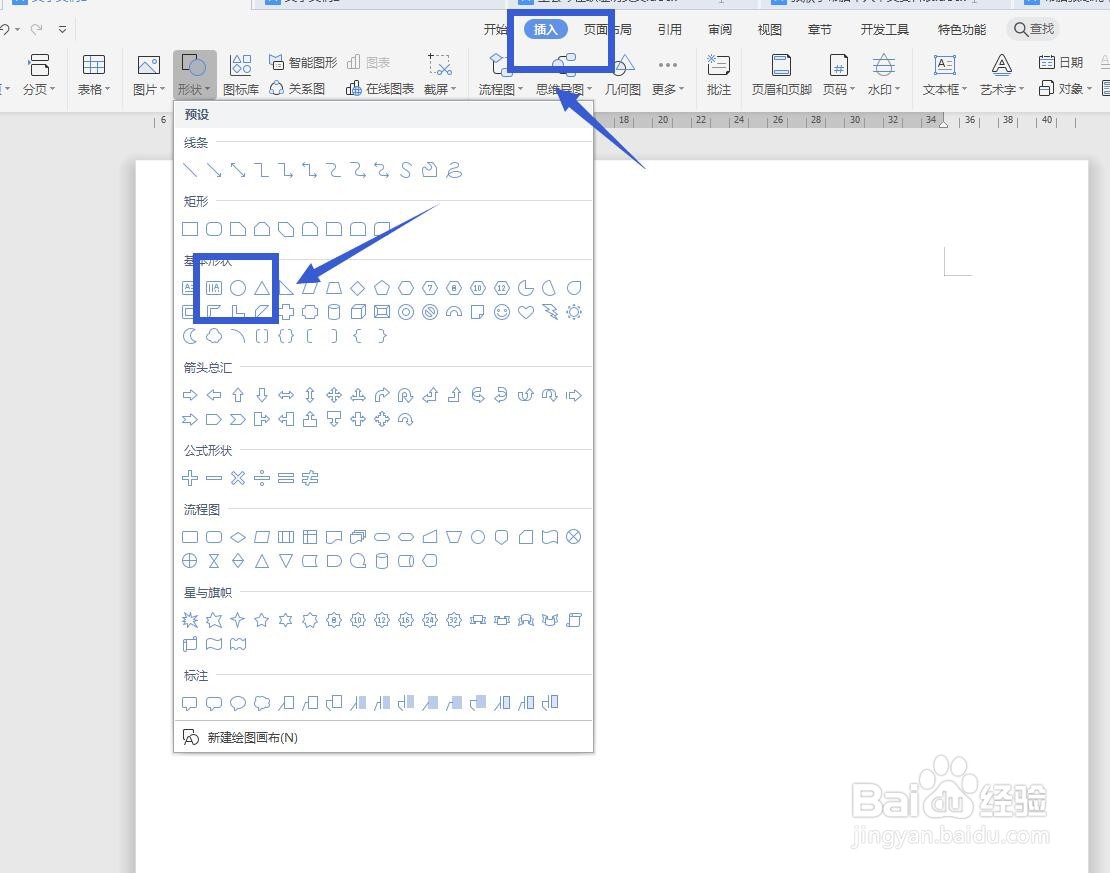
3、绘制一个正圆形拖动绘制可以绘制一个不规则的圆形,想要正圆形可以按住SHIFT键拖动绘制。
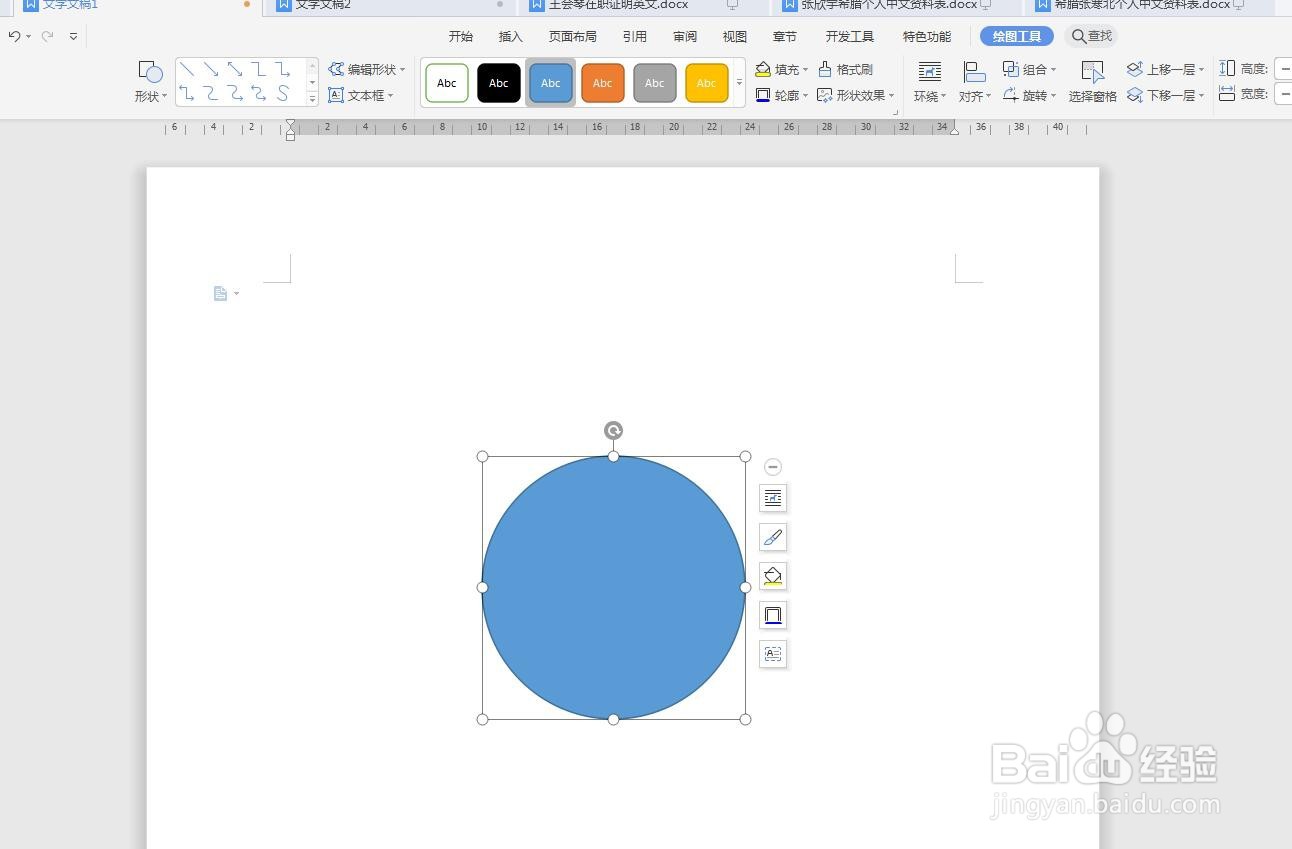
4、复制多份圆形点击这个圆形选中,向旁边拖动,然后按住CTRL键可以复制一个,重复复制多个圆形。
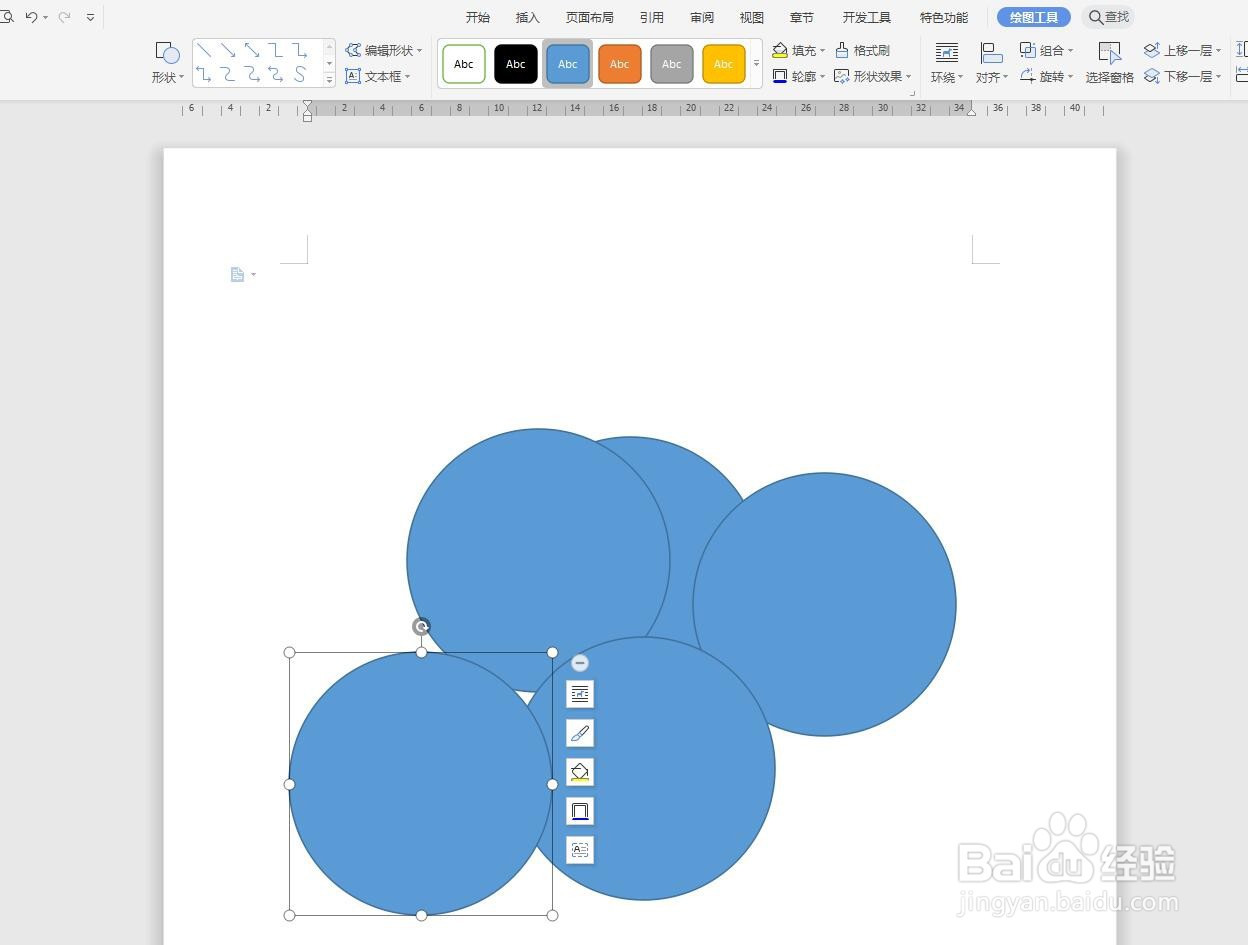
5、设置居中对齐将复制的圆形全部选中,点击功能区的对齐功能,选择垂直居中对齐,水平居中对齐。
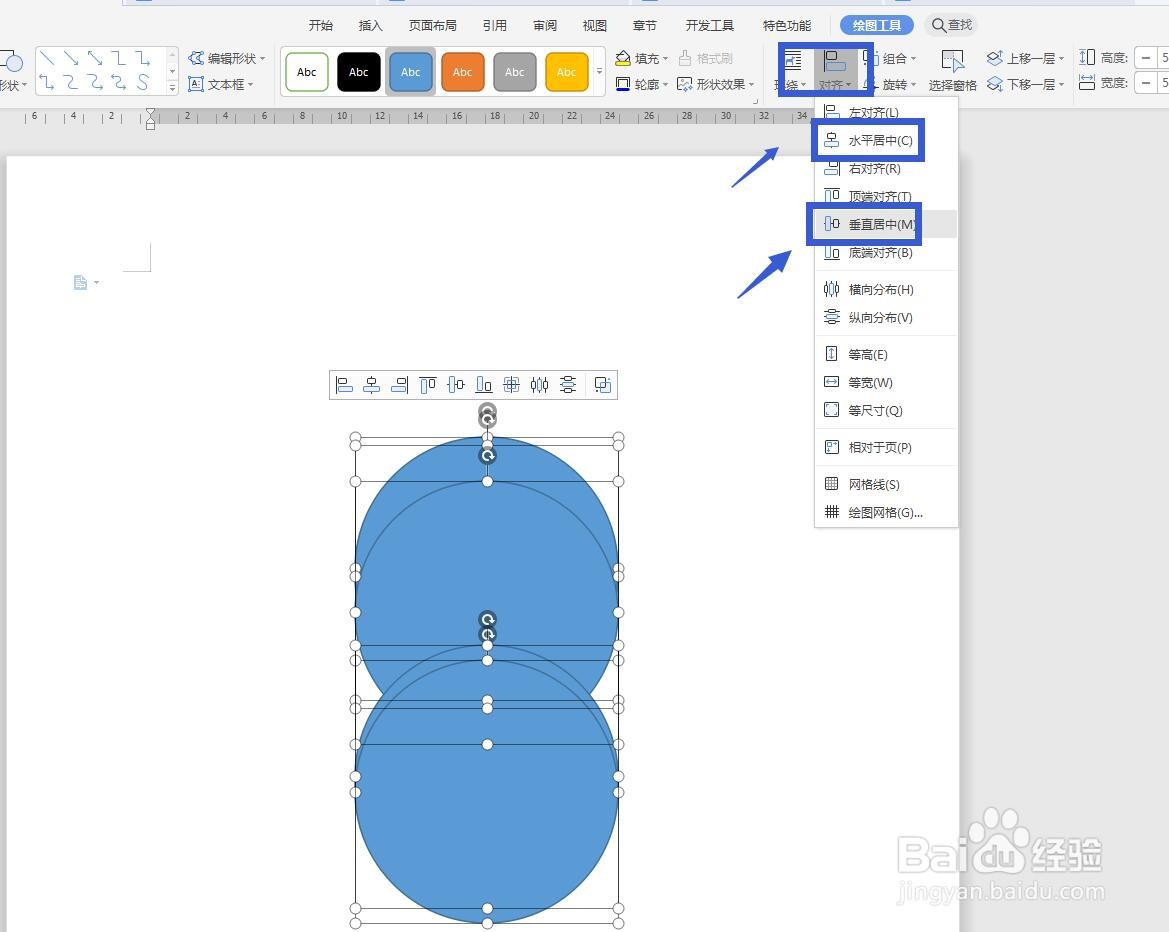
6、向中心拖动压缩选择最上层的一个圆形,按住CTRL键拖动右侧边缘,可以看到向中心压缩了。

7、重复操作制作灯笼选中第二个圆形,同样按住CTRL键向中心缩放,重复此步骤,可以做出一个灯笼的形状。